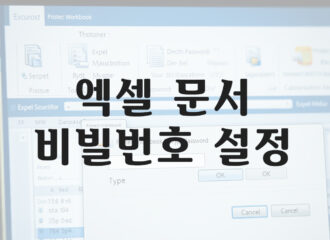이 글의 순서
윈도우 11 업데이트 설치 배경
윈도우 11은 10월 5일에 공식 출시가 되었다. 원래는 이렇게 빨리 업데이트를 할 생각은 없었다.
윈도우 10을 업그레이드할 때만 해도 1년 정도 지난 후에 했었다. 빠른 업데이트는 불안하기 때문이었다.
그런데 출시 2달 정도 지난 후 하게 된 것은 윈도우 10이 그만큼 안정적이었고 문제가 발생하지 않았기 때문이었다.
윈도우 3.1부터 사용하면서 새로운 버전이 나올 때마다 항상 문제가 있었는 데, 윈도우 10의 경우에는 업데이트가 안정적이었다.
대부분 저장 장치를 포맷하고 새로 설치하는 클린 설치를 선호 하였는 데, 윈도우 10에서 업데이트 설치를 처음 해 봤는 데, 안정적으로 사용하였다.
그래서 이번에 윈도우 11을 비교적 빠른 시기에 업데이트로 설치를 하게 되었다.
윈도우 11 설치 과정
윈도우 11 업데이트 설치 과정은 간편하였다.
Windows 업데이트를 통해 설치가 가능하였다.
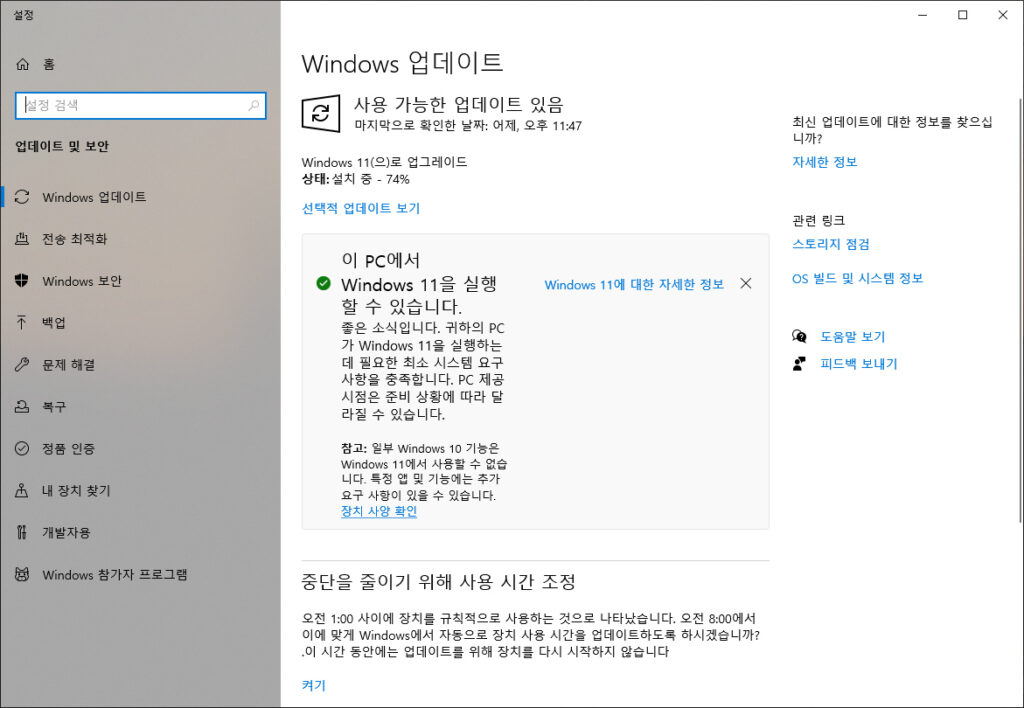
Windows 11(으)로 업그레이드 라고 하면서 4G 정도의 설치 파일을 다운로드를 받는다.
처음 공지에서는 몇 분의 소요시간이 걸린다고 하는 데, 실제로는 1시간이 훌쩍 넘는 시간이 걸렸다. 윈도우 10 때보다도 오래 걸렸다.
윈도우 11 설치자가 많아서 다운로드 속도가 느린 모양이다.
긴 시간이 걸려서 다운로드 받은 후에는 재부팅을 하라고 하였다.
재부팅 과정에서 자동으로 업데이트가 실행되었다.
이 설치과정도 윈도우 10 때 보다는 오래 걸렸다. 클린 설치는 20분 안에 설치가 된다. 그런데 업데이트 설치는 오래 걸린다.
왜냐하면 기존 설치되어 있는 프로그램들의 세팅을 하기 때문에 오래 걸리는 데, 윈도우 11에서는 윈도우 10 때보다 오래 걸렸다.
결국 모니터 앞에서 기다리지 않고 다른 일을 하고 왔다
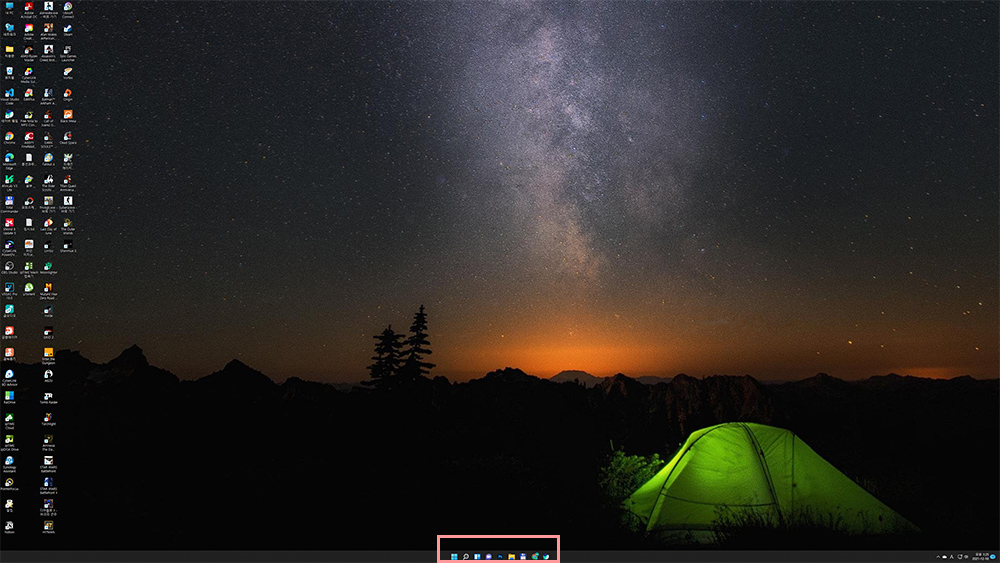
일을 보고 오니 비밀번호 입력하는 처음 화면이 나와 있길레, 비빌번호를 입력하고 처음 화면을 보게 되었다.
업데이트 설치하는 과정에서 사용자의 동의를 묻거나 키보드 조작이 필요한 과정이 없었나 보다. 그러면 처음 재부팅 후 기다리지 않고 다른 일을 보러 가도 되었을 것을…
화면 구성은 기존에 윈도우 10 때 사용하던 것과 같았다.
다른 점은 윈도우 툴바의 위치가 왼쪽에서 중앙으로 변한 것과 아이콘이 바뀐 것이었다.
첫 느낌은 크게 다른 것을 느낄 수 없었다.
설치 후 첫 느낌
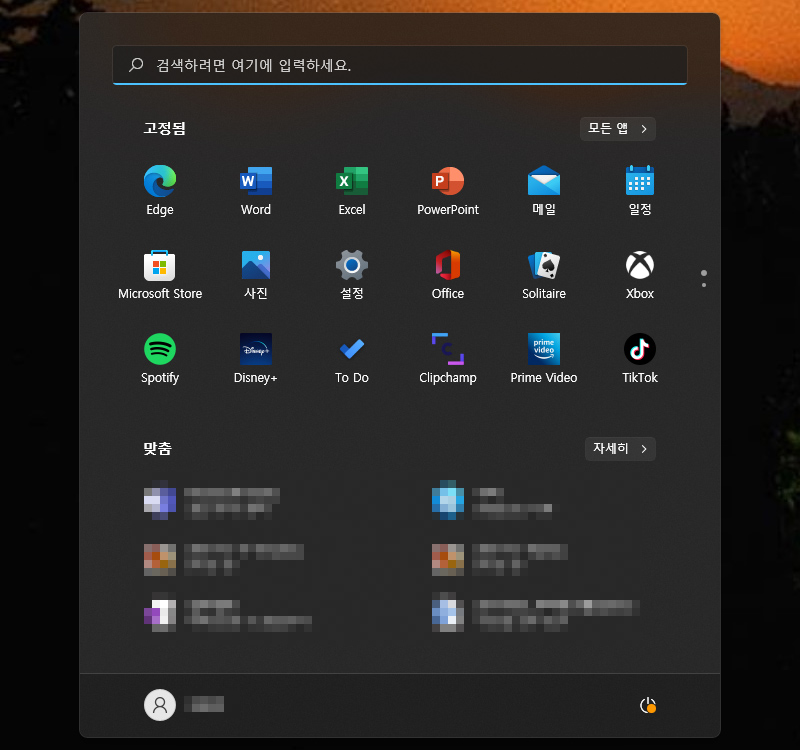
위에서도 잠깐 언급했 듯이 첫 느낌은 툴바의 위치와 아이콘이 변경된 것만 느겼다.
시작 버튼을 클릭하니 위와 같이 나왔다. 간결하지만, 뭔가 부족한 느낌이었다.
설치했던 프로그램들이 보이지 않는 것이었다.
우측 상단에 모든 앱 버튼이 있어서 그것을 클릭해 보았다.
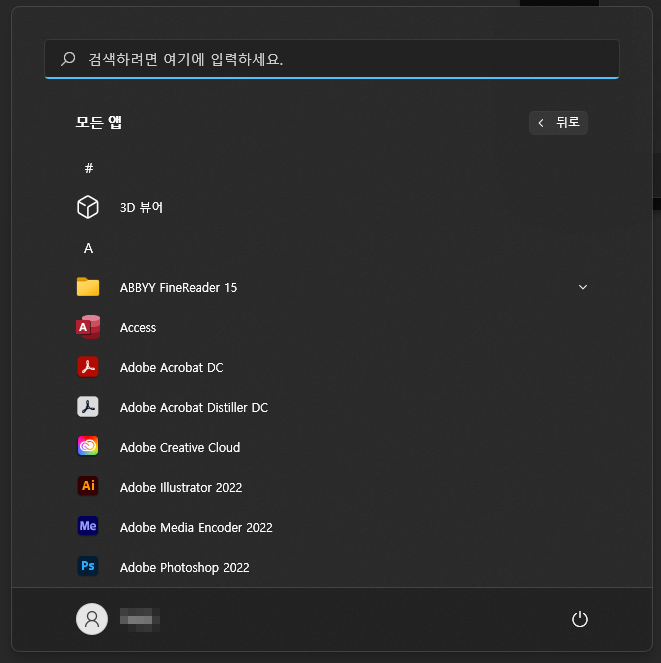
그곳에 설치했던 프로그램들이 있었다.
업데이트하면서 삭제되거나 이전되지 않은 프로그램들은 없었다.
크롬이나 네이버 웨일과 같은 사용중이었던 인터넷 브라우저의 세팅도 변경 없이 지속되었다. 아이디, 패스워드 저장된 내용도 변경없이 그대로 사용이 가능했다.
업데이트하면서 하기 전과 달라진 것이 없이 그대로 사용할 수 있어서 걱정을 하였던 사용상의 불편함이 없었다.
총평
CPU와 메인보드 등의 사양이 윈도우 11 업데이트가 가능하여서 업데이트를 언제 할까 시기를 고민하였는 데, 결국 어제 하게 되었다.
클린 설치가 아닌 업데이트 방식으로.
생각해보니 집에서 개인적으로 사용하는 PC에 업데이트 설치는 처음해 본 것이다. 윈도우 10 업데이트 설치는 회사에서 사용하는 PC에서 해 본 것이었다.
클린 설치는 설치 시간 자체는 빠르지만, 원래 사용하던 환경과 같이 세팅을 하려면 설치 전 데이터 백업과 설치 후 프로그램 설치와 세팅에 오래 걸려서 업데이트로 했는 데, 윈도우 10은 안정적이었다.
윈도우 11은 아직 이른 시기였는 지, 설치 파일 다운로드에 오래 걸렸다는 단점과 설치 과정이 오래 걸렸다는 단점 빼고는 설치 후 아직까지 문제가 발생한 것은 없다.
오히려 윈도우 10 때는 변화된 것이 느껴졌는 데, 이번에는 뭐가 변경된 것인 지 티가 안난다는 점이 다르다.
부가정보
윈도우 11 공식 사이트
https://www.microsoft.com/ko-kr/windows/windows-11

![]()